iPadやタブレットで手書きノート作成にぴったりのノートアプリ「GoodNotes」
私も日常的にApple Penciと共に利用していますが、自分の手書き文字がどうしても苦手なんですよね😅
そんな時に役立つのが、手書き文字をテキストに変換してくれるスクリブル機能です!
今回は、GoodNotessで手書き文字をテキストに変える方法を紹介します✍️
目次
GoodNotesで手書き文字をテキストに変える方法【基本設定】
手書き文字をテキストに変換してくれるスクリブル機能を使うためには、まずはiPadで設定が必要です📝
設定を開いて、Apple Pencilの中にあるスクリブルをオンにしてください。
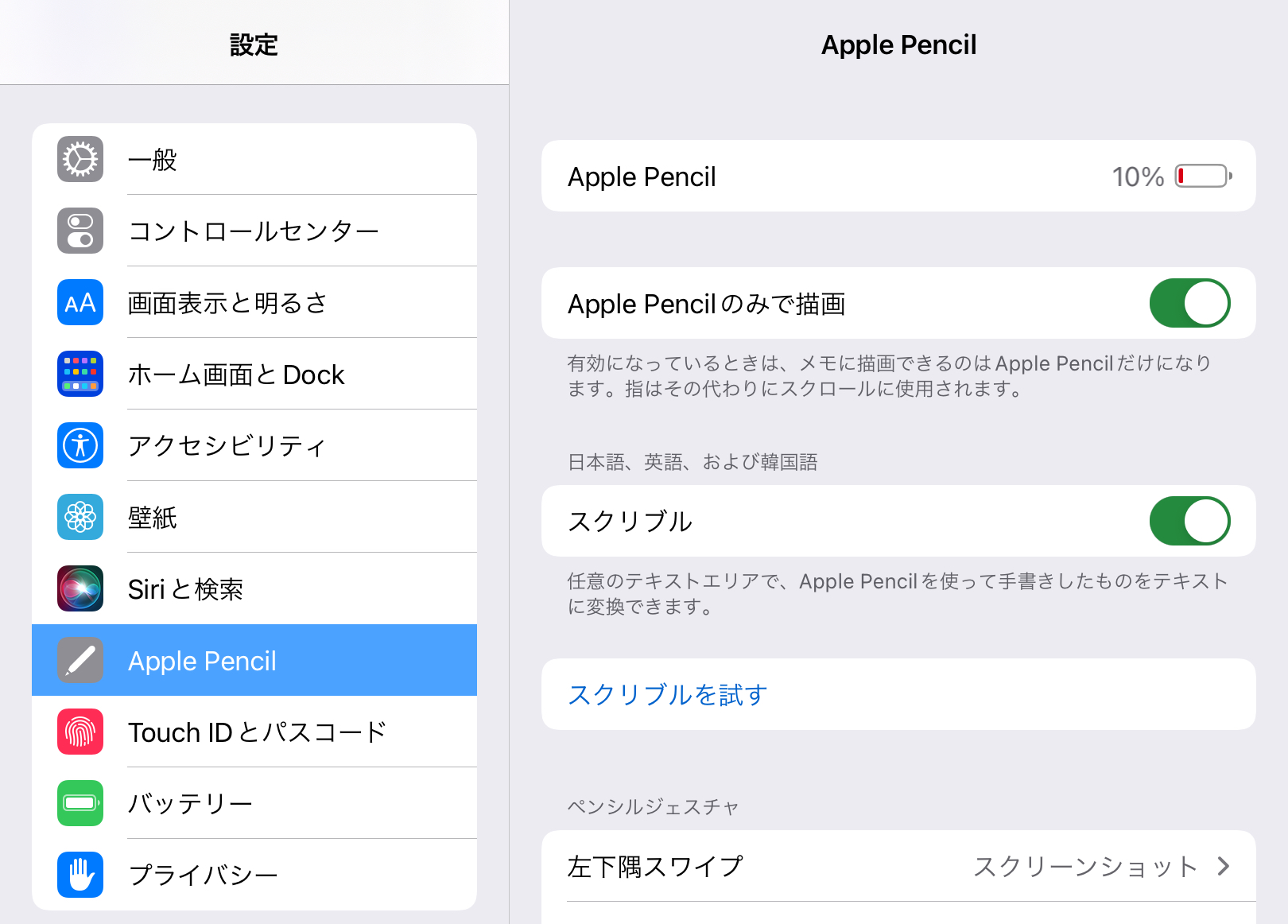
これでiPad上でスクリブルが使えるようになりました👏
GoodNotesで手書き文字をテキストに変える方法
GoodNotesで手書き文字をテキストに変える方法は2つあります✍️
- 入力時からテキストに変える方法
- すでに書いた手書き文字をテキストに変える方法
入力時からテキストに変える方法
テキストボックスを選択⇨文字を入力
テキストボックスの中でも外でも書きやすいところに文字を書くと、簡単に文字を入力することができます✍️
すでに書いた手書き文字をテキストに変える方法
なげなわを選んで長押し⇨テキストに変換してコピー⇨挿入したい場所を選んでペースト⇨サイズやフォントの調整
 Moe
Moeこれで簡単に手書き文字を綺麗なテキストに変えられます💓
まとめ
今回は、GoodNotessで手書き文字をテキストに変える方法を紹介しました✍️
GoodNotesでは手書き文字を管単にテキストにすることができるので、ぜひ使ってみてください!



当ブログでは、GoodNotesやiPad勉強に関する情報を多く発信中です✍️
GoodNotes活用術に関するオススメ記事一覧

